Modifier un modèle sur Geoprod Connect
Aller dans les paramètres : Clic sur votre nom de compte en haut à droite puis Paramètres :
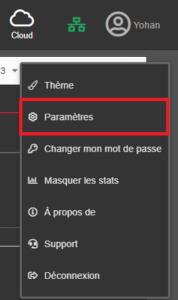
Dans le menu à gauche « Courriers » cliquez sur « Modèles » :
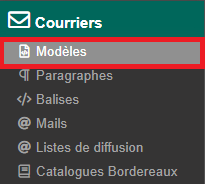
Sélectionner le modèle que vous souhaitez modifier. Vous pouvez utiliser la recherche en bas à droite de la vue Modèles.
Une fois le modèle chargé, vous arrivez sur cette vue :
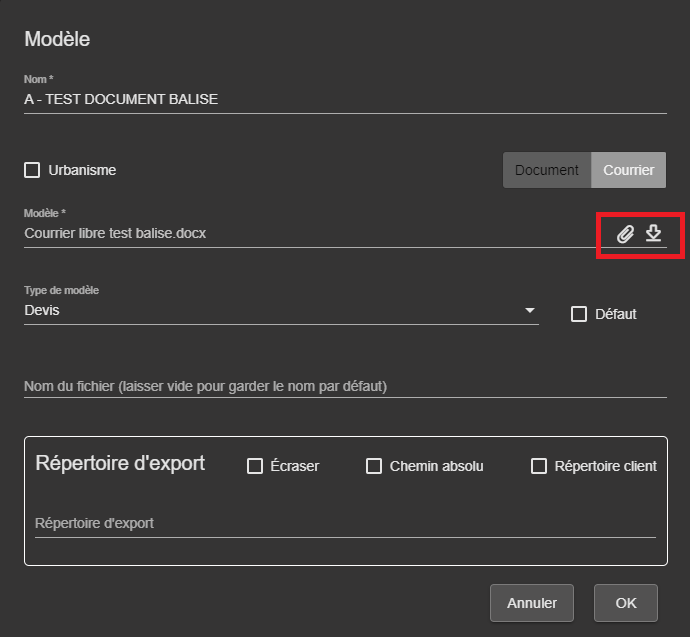
Les modèles sont chargés sur le serveur qui héberge votre base Géoprod, pour le modifier il est donc nécessaire de :
- Le télécharger sur votre poste de travail via le bouton Flèche vers le bas
- Faire les modifications nécessaires dans le document docx téléchargé, avec le logiciel que vous avez choisi, Office 365 ou Libre Office
- Recharger le modèle modifié sur votre poste de travail dans la base via le bouton trombone.
Une fois que vous avez chargé le nouveau modèle, vérifiez les autres paramètres puis cliquez sur « OK ».
Géoprod vérifie que les balises utilisées dans votre modèles sont bien reconnues. Si ce n’est pas le cas un message d’erreur apparaît, corriger alors la balise non reconnue dans votre modèle sur votre poste de travail et le télécharger à nouveau via le bouton trombone.
Utilisation des images de votre charte graphique
Les images de votre charte graphique sont stockées ici : Paramètres > Sites > Site N > Onglet Charte graphique :
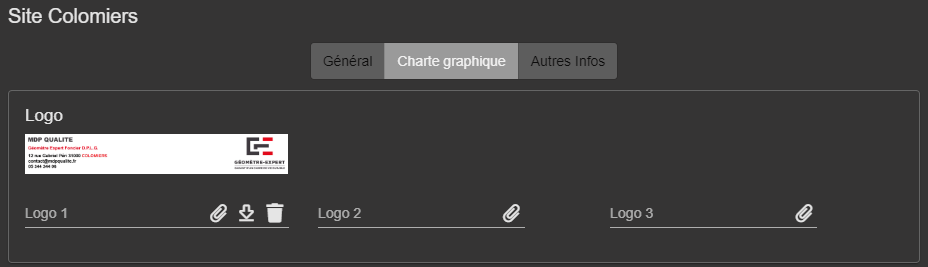
Vous pouvez d’ailleurs également utiliser des textes :
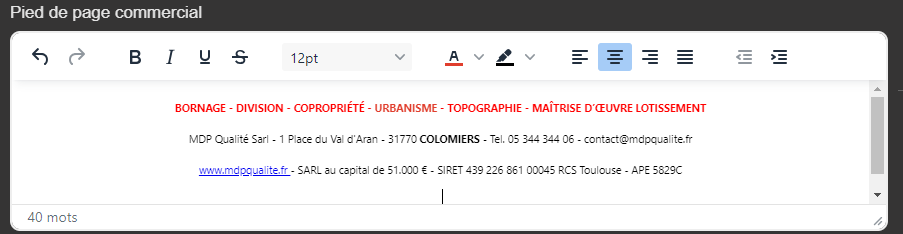
Pour que vos images soient chargées dans votre modèle faire : clic droit sur votre image dans votre modèle > Afficher le texte de remplacement :

Et saisir la balise {img Site::Logo1} :
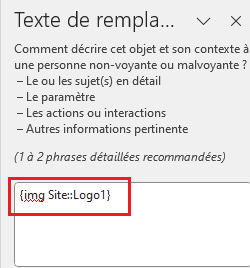
Bien sûr si votre image correspond à l’image 2 ou à l’image 3, remplacer par {img Site::Logo2} ou {img Site::Logo3}
Pour utiliser les textes de bas de page, les balises sont les suivantes :
{Site::Pied de page commercial} et {Site::Pied de page production}
Chemins réseau des modèles
Vous souhaitez en savoir plus sur la partie « Répertoire d’export » ? Cliquez sur ce lien : définir les chemins réseau